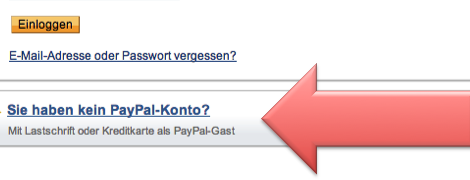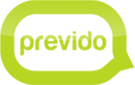1. Allgemeines
1.1 Die Nutzung dieser Webseite (www.dr-becker-physiogym.de) unterliegt diesen Allgemeinen Nutzungsbedingungen. Das durch die Buchung von Gesundheits- oder Präventionskursen entstehende Vertragsverhältnis zwischen der Klinik-Service-Gesellschsft mbH (nachfolgend „KSG“) und dem Kunden wird durch die Allgemeinen Geschäftsbedingungen (AGB) geregelt.
1.2 Nutzer können sich gemäß Ziffer 3 dieser AGB als Kunde registrieren und ein Benutzerkonto anlegen. Sie haben darüber Zugriff auf den Loginbereich und können online Kurse buchen.
Hinweis: Der Besuch der Webseite, die Registrierung für den Loginbereich sowie die Durchführung eines Präventionskurseskurses ersetzen nicht den Besuch oder die Behandlung durch einen Arzt. Bei gesundheitlichen Beschwerden muss sich der Kunde an einen Arzt wenden.
Hinweis: Der Besuch der Webseite, die Registrierung für den Loginbereich sowie die Durchführung eines Präventionskurseskurses ersetzen nicht den Besuch oder die Behandlung durch einen Arzt. Bei gesundheitlichen Beschwerden muss sich der Kunde an einen Arzt wenden.
2. Zugang zur Webseite
Der Nutzer erkennt an und akzeptiert, dass die Webseite je nach Verfügbarkeit zur Verfügung gestellt wird. Die KSG behält sich das Recht vor, die auf der Webseite verfügbaren Services jederzeit zu verändern bzw. zeitweise oder endgültig zu unterbrechen. Die KSG übernimmt keine Haftung für den Fall, dass diese Webseite aus irgendeinem Grund zu irgendeinem Zeitpunkt oder für irgendeinen Zeitraum nicht erreichbar ist. Darüber hinaus übernimmt die KSG keine Haftung für die Fehlerfreiheit der Webseite.
3. Registrierung
3.1 Um in den Loginbereich zu gelangen oder Gesundheits- oder Präventionskurse buchen zu können muss sich der Kunde auf der Webseite registrieren. Um sich zu registrieren muss der Kunde die bei dem Registriervorgang abgefragten Daten vollständig und korrekt angeben und bei Änderungen aktualisieren.
3.2 Für die Registrierung muss der Kunde eine funktionierende Emailadresse sowie ein Passwort angeben. Der Kunde erhält daraufhin Zugang zum Loginbereich. Es wird eine Email mit einem Verifikationslink an die angegebene Emailadresse versandt. Wird dieser nicht innerhalb von 24 Stunden angeklickt und dadurch die Email bestätigt, wird das Benutzerkonto bis zur Verifizierung deaktiviert.
3.3 Der Kunde muss sein Passwort vertraulich behandeln, insbesondere darf er dieses Passwort niemandem mitteilen oder weitergeben. Der Kunde ist für alle Aktivitäten und Bestellungen, die über sein Benutzerkonto erfolgen oder getätigt werden, verantwortlich. Sofern er Kenntnis davon hat oder der Verdacht besteht, dass jemand anderer das Passwort kennt, sollte er das Passwort ändern oder die KSG unverzüglich kontaktieren und davon in Kenntnis setzen. Hat die KSG den Verdacht, dass eine Verletzung der Sicherheit oder ein Missbrauch der Webseite bevorsteht, kann die KSG von dem Kunden verlangen, sein Passwort zu ändern oder die KSG kann den Zugang vorübergehend deaktivieren.
4. Zugriffsprotokollierung
4.1 Die Website benutzt Google Analytics, einen Webanalysedienst der Google Inc. („Google“). Google Analytics verwendet sogenannte „Cookies“, Textdateien, die auf Ihrem Computer gespeichert werden und eine Analyse der Benutzung der Webseite durch Sie ermöglichen. Die durch den Cookie erzeugten Informationen über Ihre Benutzung diese Website (einschließlich Ihrer IP-Adresse) werden an einen Server von Google in den USA übertragen und dort gespeichert. Google wird diese Informationen benutzen, um Ihre Nutzung der Webseite auszuwerten, um Reports über die Websiteaktivitäten für die Websitebetreiber zusammenzustellen und um weitere mit der Websitenutzung und der Internetnutzung verbundene Dienstleistungen zu erbringen. Auch wird Google diese Informationen gegebenenfalls an Dritte übertragen, sofern dies gesetzlich vorgeschrieben ist oder soweit Dritte diese Daten im Auftrag von Google verarbeiten. Google wird in keinem Fall Ihre IP-Adresse mit anderen Daten der Google Inc. in Verbindung bringen.
4.2 Sie können die Installation der Cookies durch eine entsprechende Einstellung Ihrer Browser Software verhindern. Wir weisen Sie jedoch darauf hin, dass Sie in diesem Fall gegebenenfalls nicht sämtliche Funktionen dieser Website voll umfänglich nutzen können. Durch die Nutzung dieser Website erklären Sie sich mit der Bearbeitung der über Sie erhobenen Daten durch Google in der zuvor beschriebenen Art und Weise und zu dem zuvor benannten Zweck einverstanden.
5. Verweise und Links
Sollten auf dieser Website Verknüpfungen zu anderen Seiten im Internet angelegt sein, so hat die KSG auf sämtlichen Links keinerlei Einfluss. Deshalb distanziert sich die KSG hiermit ausdrücklich von allen Inhalten der verknüpften Seiten. Diese Erklärung gilt für alle auf dieser Seite ausgebrachten Links und für alle Inhalte der Seiten, zu denen ggf. Banner führen.
6. Urheber- und Markenrechte
6.1 die KSG besitzt die Urheber- und Verwertungsrechte für sämtliche auf der Webseite angebotenen Inhalte sowie die Nutzungsrechte für die zugrundeliegenden Programme. Die Webseite enthält Bilder, die dem Urheberrecht derjenigen unterliegen, die diese der KSG zur Verfügung gestellt haben Sämtliche Inhalte, die auf der Webseite angeboten werden, wie z.B. Texte, Bilder, Grafiken, Animations- und Sounddateien und andere, dürfen weder für gewerbliche oder kommerzielle Zwecke, noch zur Weitergabe, kopiert, verändert und auf anderen Webseiten verwendet werden.
6.2 Bei Missachtung des Urheberrechts, insbesondere im Falle des unberechtigten Kopierens von Texten, Bildern und Artikellisten aus der Webseite zu gewerblichen oder kommerzielle Zwecken, wird die KSG Schadensersatzforderungen geltend machen.
6.3 Bei aufgeführten Produkt- oder Firmenbezeichnungen kann es sich um Marken, Waren- oder Dienstleistungszeichen der jeweiligen Inhaber handeln, auch wenn diese nicht entsprechend gekennzeichnet sind. Alle auf der Webseite erscheinenden Marken und Markenzeichen dürfen nur mit ausdrücklicher Zustimmung von der KSG oder des jeweiligen Markeninhabers verwendet werden.
7. Kündigung
die KSG ist berechtigt, jederzeit unter bestimmten Umständen und ohne vorherige Ankündigung unverzüglich den Account eines Kunden vollständig oder teilweise und/oder den Zugriff auf die Webseite zu kündigen oder zu sperren. Gründe für eine solche Kündigung sind, jedoch nicht ausschließlich: (a) Verletzungen der AGB oder anderer Strategien oder Richtlinien, auf die hierin Bezug genommen wird und/oder die auf der Webseite veröffentlicht werden; (b) ein Antrag von Seiten des Kunden auf Kündigung oder Auflösung seines Accounts; (c) Einstellung oder wesentliche Änderung der Webseite oder eines Teils davon; (d) ein Antrag und/oder eine Anordnung einer Vollstreckungsbehörde, einer juristischen Instanz oder einer anderen Behörde; (e) Umstände, unter denen die Bereitstellung der Webseite für den Kunden rechtswidrig ist oder werden kann; (f) unerwartete technische oder sicherheitsrelevante Belange oder Probleme; oder (g) Die Teilnahme des Kunden an betrügerischen oder rechtswidrigen Aktivitäten. Die KSG ist berechtigt, eine solche Kündigung oder Sperre nach eigenem Ermessen vorzunehmen, die KSG ist dem Kunden oder Dritten gegenüber nicht verantwortlich für jegliche Schäden, die aus einer solchen Kündigung oder Sperre des Benutzerkontos und/oder des Zugriffs auf die Webseite resultieren oder entstehen können.
Stand: 17. Juli 2013